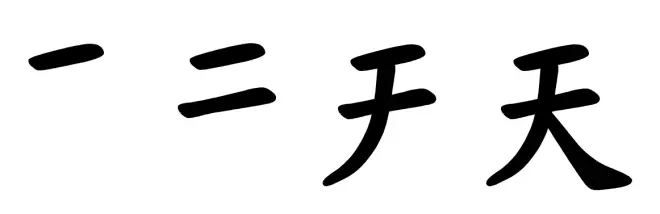使用word拆分汉字
在日常生活中,有时会用到汉字的单个笔画,我们用word可以轻易的拆分汉字。
这里要注意office版本的问题,office2007以下的版本可以直接拆分汉字(测试了2003和2007),而2010以上的版本则需要powerpoint的辅助。
一、先以office2007为例
1、首先单击office2007左上角的标志,在弹出的对话框中选择【word选项】
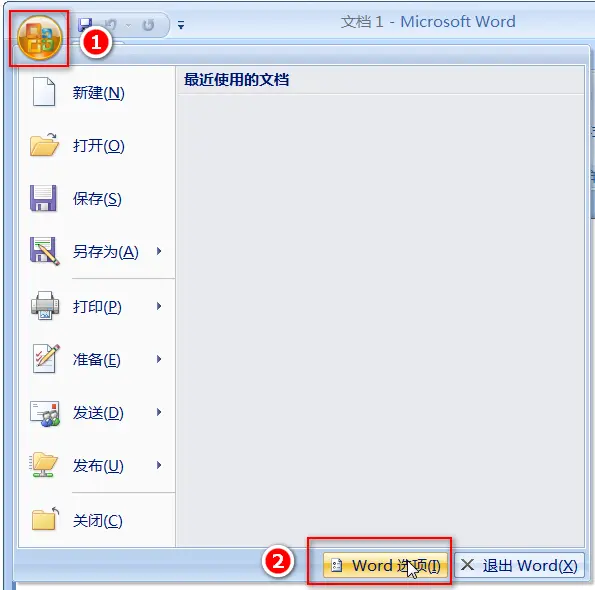
2、选择自定义
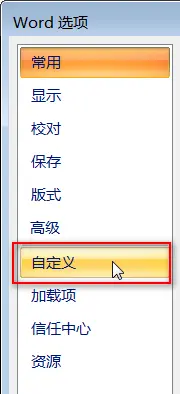
3、选择 【所有命令】 ——【分解图片】—— 点击【添加】—— 点击【确定】这样就把【分解图片】命令添加到快速访问栏中了
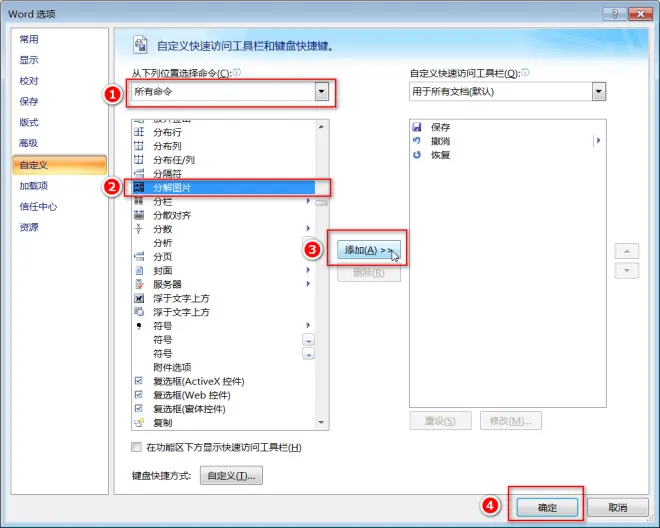
4、选择【插入】 —— 【艺术字】选择第一种空心艺术字
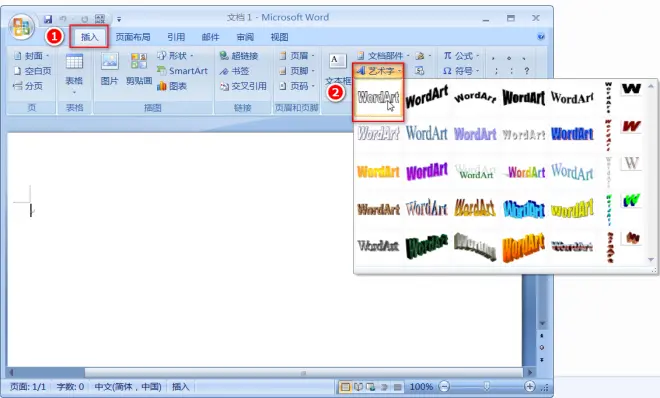
5、选择艺术字的【字体】和【大小】—— 点击【确定】,插入艺术字。
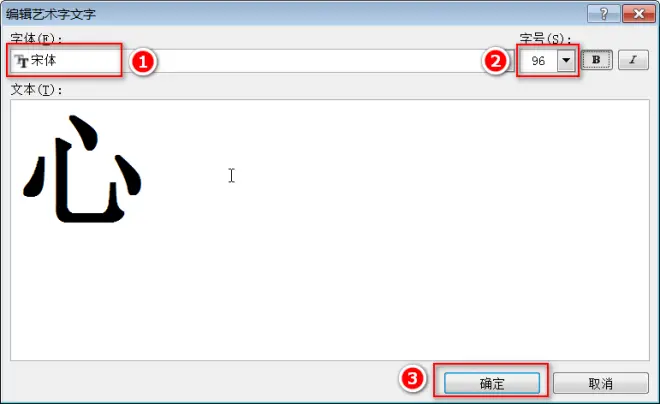
6、选择艺术字 —— 点击【剪切】,剪切艺术字
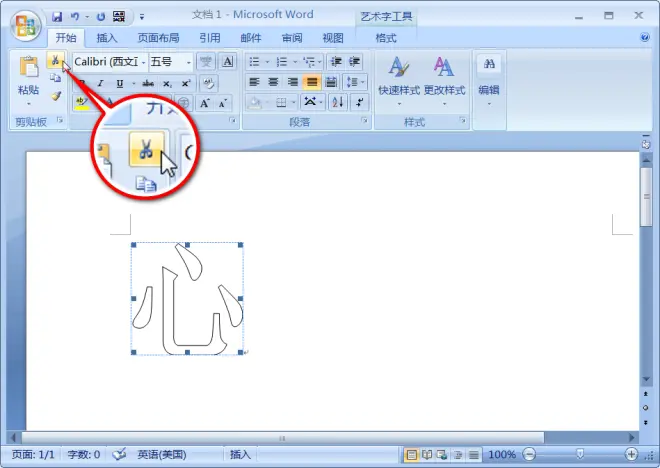
7、选择【粘贴】—— 【选择性粘贴】
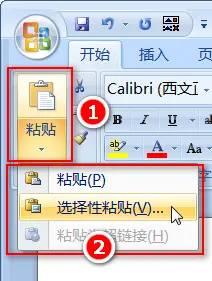
8、在弹出的对话框中选择【图片(Windows 图元文件)】—— 点击【确定】
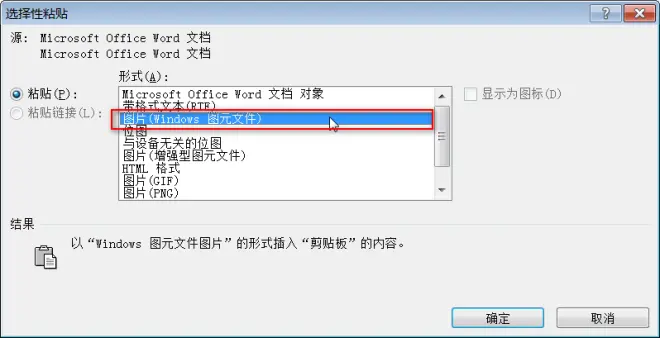
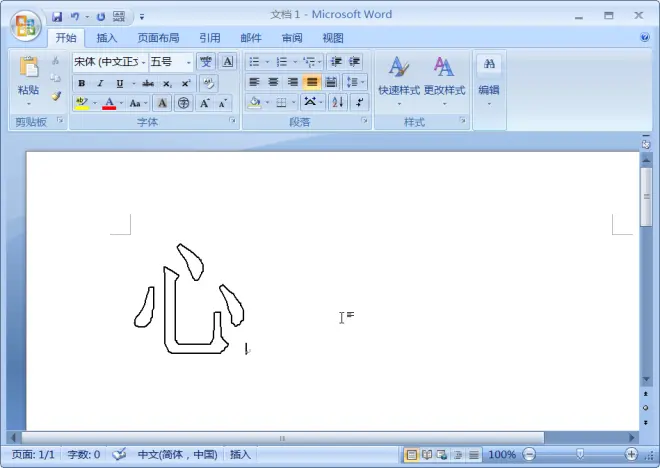
9、点击选择艺术字,点击【分解图片】命令
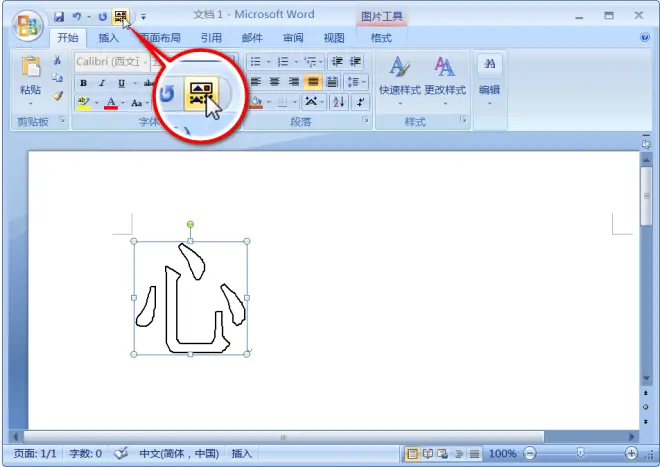
10、点击选择艺术字,右键 —— 【组合】——【取消组合】
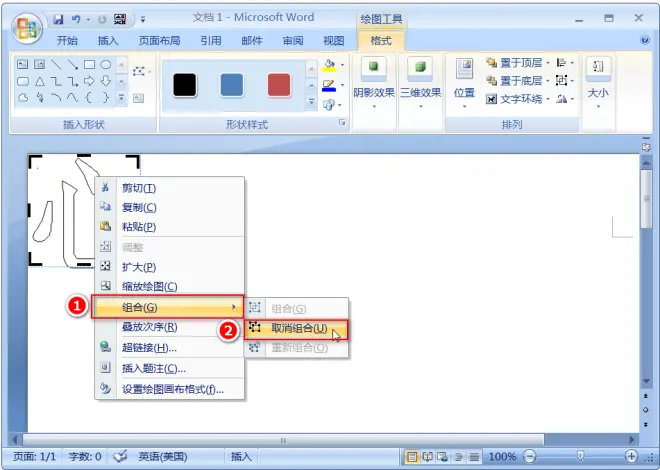
11、可以看到文字已经被拆分了,艺术字的默认位置是左上角,因为其文字环绕格式默认是嵌入型,想要改变它的位置就要在点击【分解图片】命令前,将文字环绕格式变为其他类型。
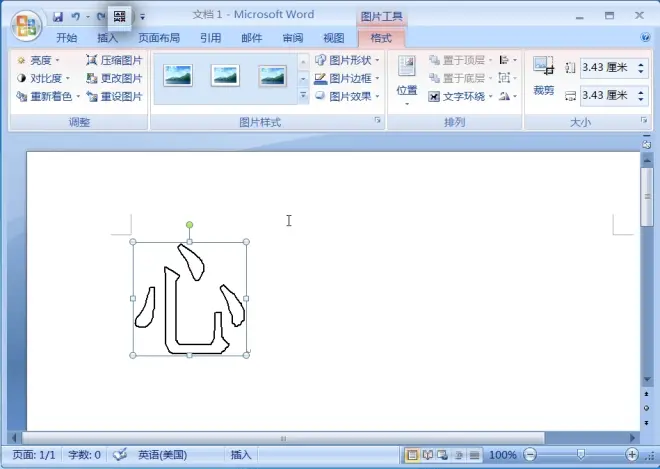
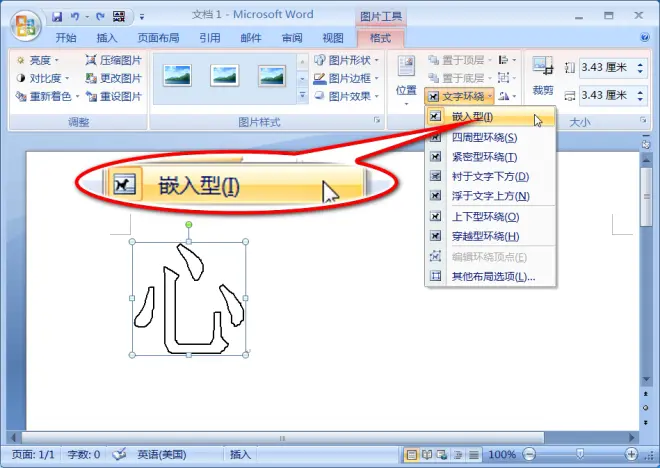

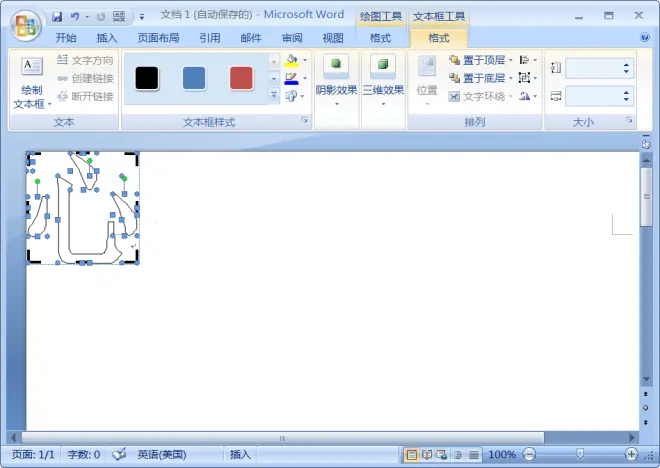
12、随意拖动文字的不同部分
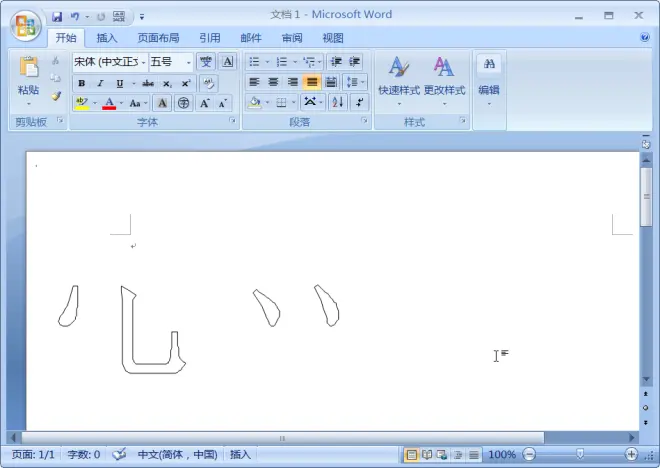
请注意,拖动分解后汉字的每一部分时,要将鼠标光标定位到每一部分的边缘,待光标变为十字箭头后,即可拖动。
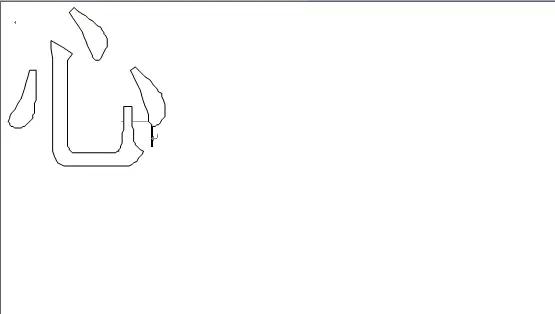
请注意,虽然office2007以下的版本能够把任何字体的艺术字【选择性粘贴】为【图片(Windows 图元文件)】并进行【分解图片】操作,但是,经测试只有 【楷书_GB2312】和【仿宋_GB2312】能够进行完全分解,其他的字体则无法分解连笔图片。
请看下图
按照上边一系列操作的 【宋体】的【天】字,所有的笔画均连为一体,无法分开。
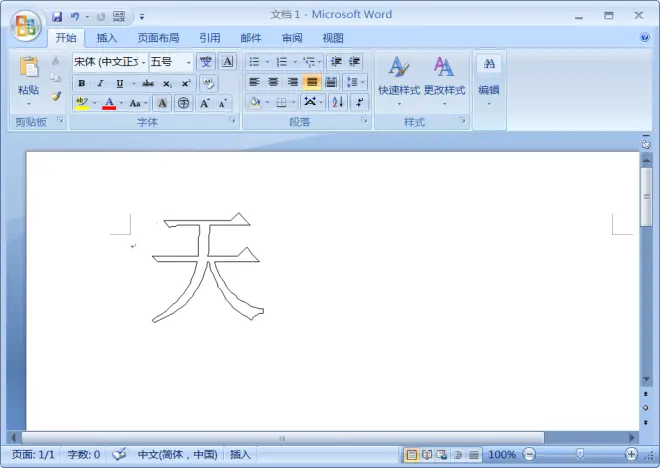
而将字体设置为【楷书_GB2312】后,按照上边的操作则可以完全分离。
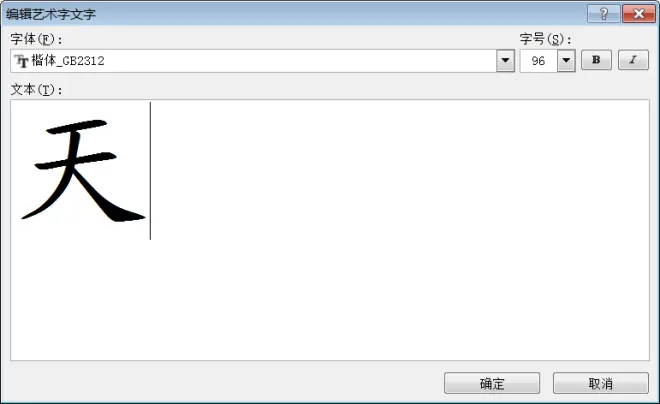
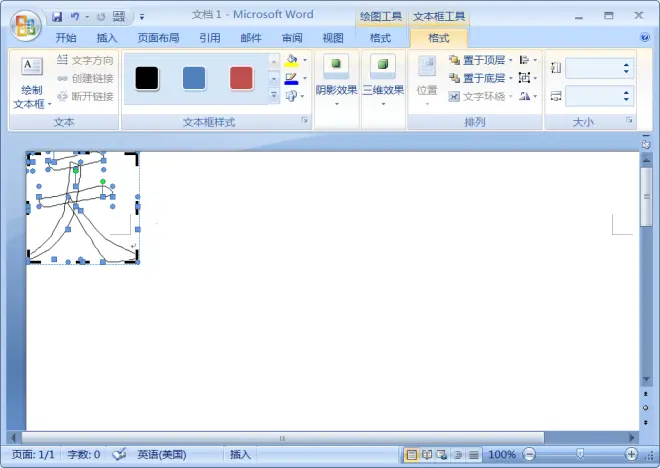
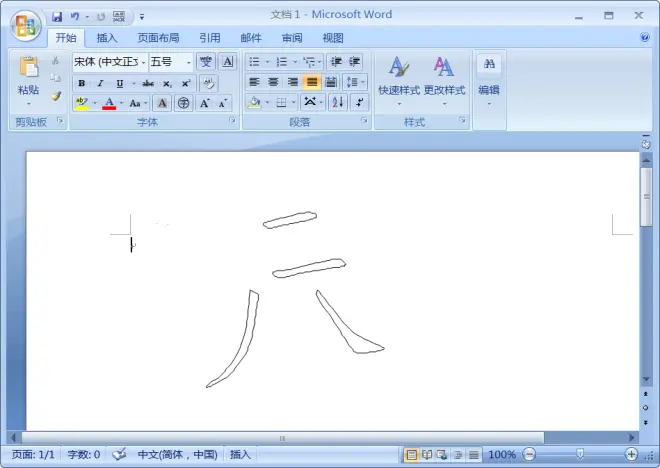
二、office2010以上的版本,以office2019为例
在office2010以上的版本中,暂时发现只有【楷书_GB2312】和【仿宋_GB2312】能够保存为【图片(Windows 图元文件)】能够进行分解操作。其他字体都无法【选择性粘贴】为【图片(Windows 图元文件)】,不能能够进行分解操作。请切记。
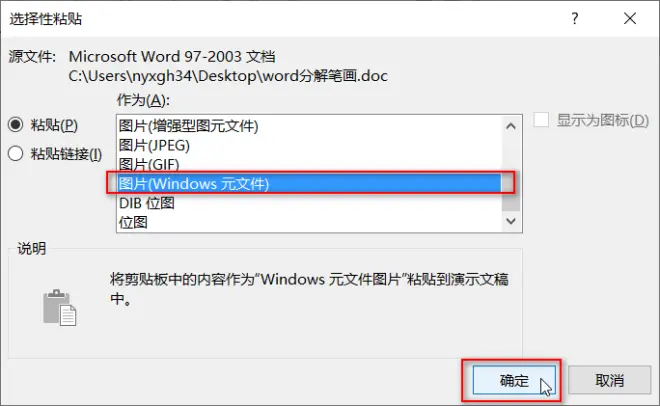
1、打开word,将其另存为【Word97-2003文档(*.doc)】格式 —— 点击【保存】
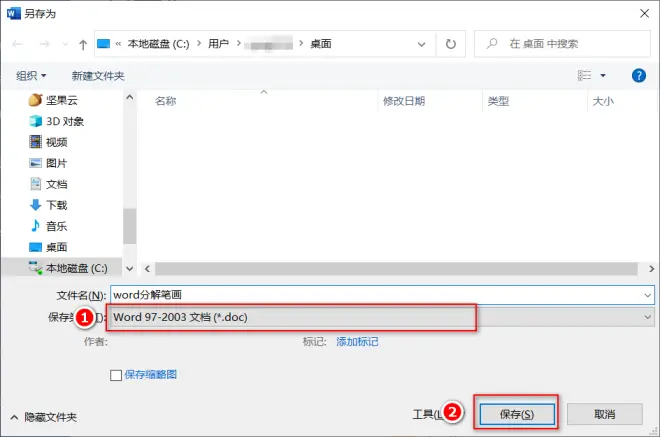
2、选择【插入】 —— 【艺术字】选择第一种空心艺术字
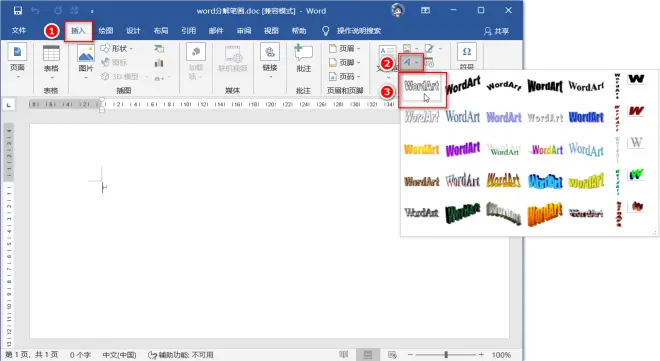
3、将字体设置为【楷书_GB2312】或【仿宋_GB2312】,大小可以自行调节——点击【确定】插入艺术字。
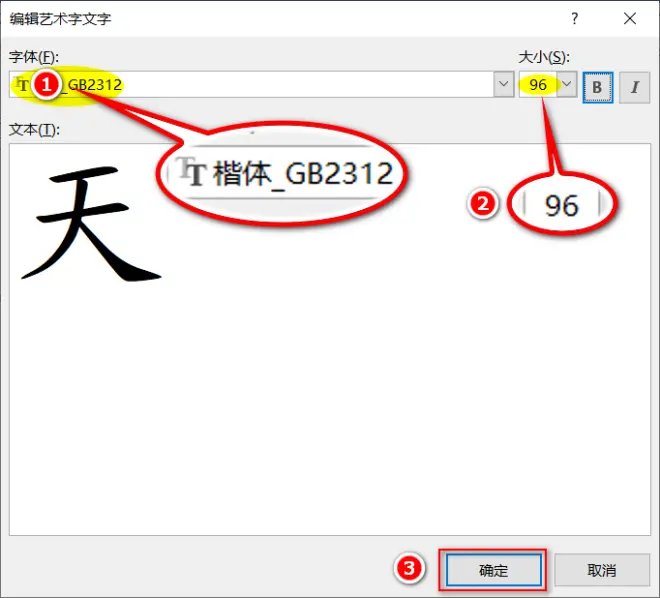
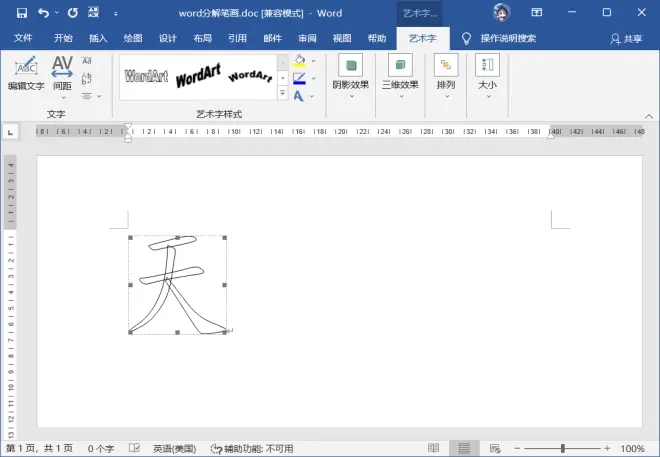
4、点击选择艺术字,右键 —— 【复制】
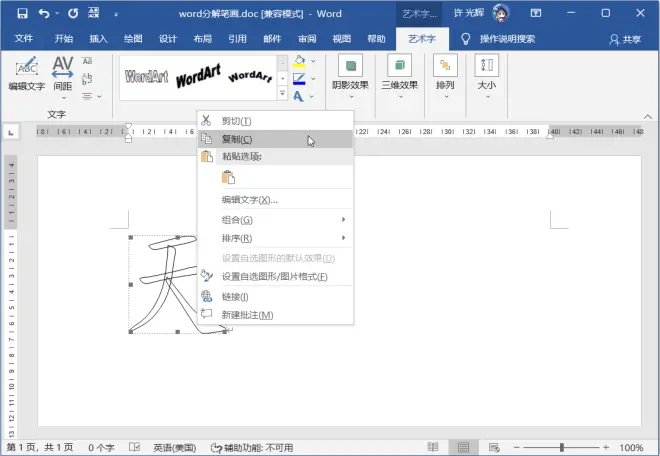
5、打开powerpoint2019,选择【粘贴】—— 【选择性粘贴】
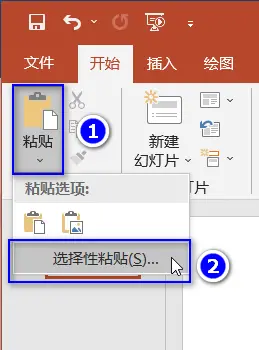
6、在弹出的对话框中选择【图片(Windows 图元文件)】—— 点击【确定】
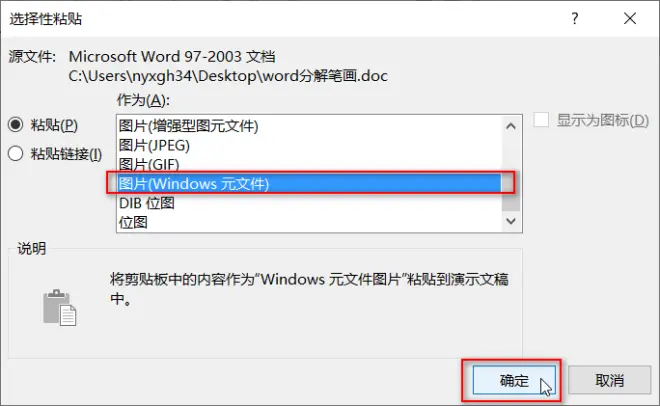
7、点击选择艺术字,右键 —— 【组合】—— 【取消组合】
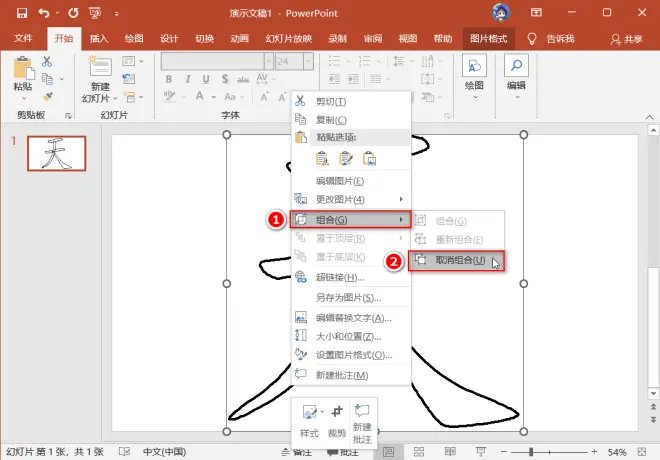
8、跳出对话框,选择是,将其转换为【Microsoft Office图形对象】
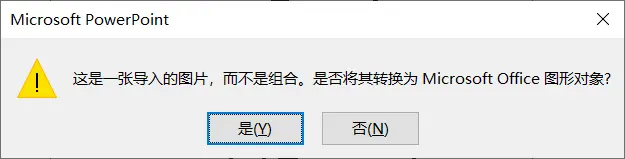
9、再次点击选择艺术字,右键 —— 【组合】—— 【取消组合】
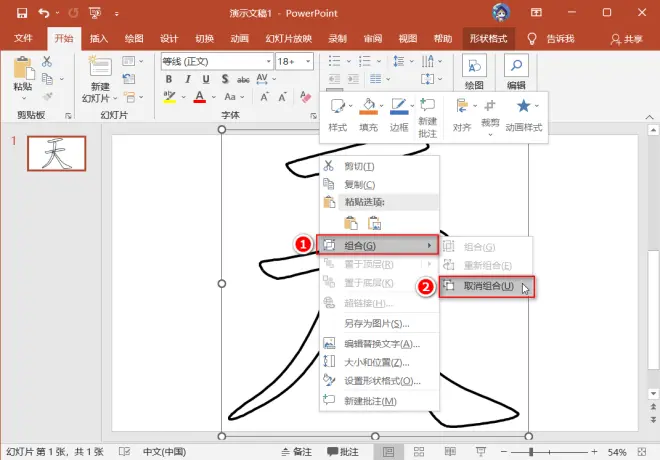
10、字体已经被完全拆分。
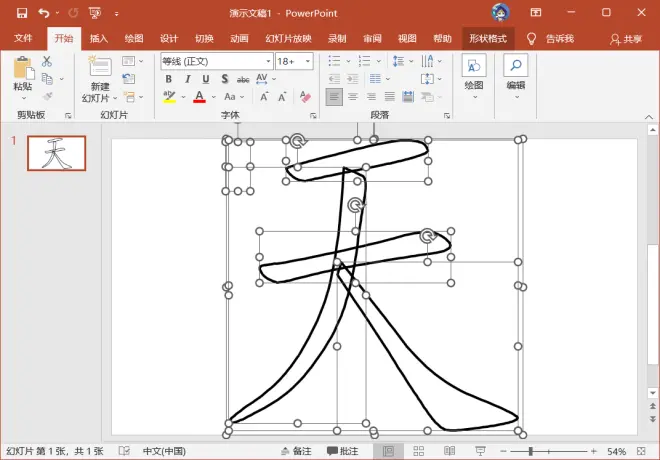
11、将其拖动到合适的位置即可

12、然后根据需要重新对汉子的每一部分复制、粘贴、填充颜色、排列,组成笔画效果图